excel表格插入饼图的方法
2017-03-22
相关话题
在Excel中录入好数据以后就需要进行数据统计,而统计过程中经常需要图表进行辅助,其中饼图较为常用,接下来是小编为大家带来的excel表格插入饼图的方法,供大家参考。
excel表格插入饼图的方法:
插入饼图步骤1:打开excel,假设我们有下表数据,是关于目前只能手机市场份额的调查。那么如果我们需要汇报工作,请选择使用饼状图来表述。
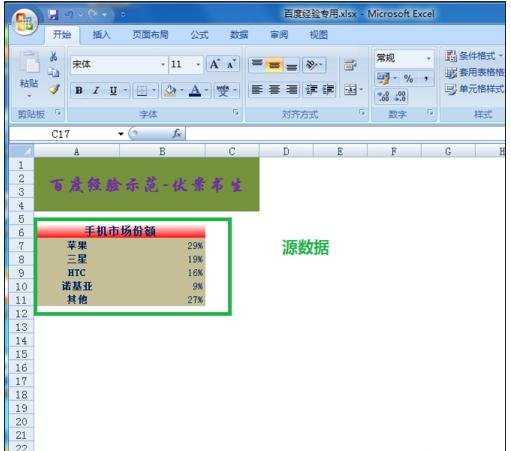
插入饼图步骤2:选择插入,饼图,选择二维饼图第一个。

插入饼图步骤3:在表格区域右击,选择数据

插入饼图步骤4:在弹出的窗口区域框选预先准备好的分析内容。

插入饼图步骤5:这样简单的饼图就做好了。这个时候有点粗俗。右击饼状图,选择添加数据标签

插入饼图步骤6:添加好后的效果

插入饼图步骤7:其实这些每一个区域是可以拖动的,鼠标放在块行区域上,当光标变成单独环绕单块时候,拖动即可。(如下图)然后,选择设计,选择图标布局的第一项。

插入饼图步骤8:输入图标标题,右键整个图标区域,选择设置布标区域格式

插入饼图步骤9:选择图片或者纹理填充,这样的填充效果更有职业的味道。选择纹理,或者你也可以自己选择图片。

插入饼图步骤10:这样我们就完成了整个手机市场份额占有率的分析,是不是很直观的可以看出来份额的大小。像是切蛋糕一样。

插入饼图步骤11:如果用三维饼图,更能清晰的表达效果,如下图,还可以单独把要展示的那块拉出来。如下图所示,至于如何做,还望读者自己亲身研究下,这样才会提高。如果觉得讲的不错,请赞一下。

看了excel表格插入饼图的方法还看了:
1.excel2010制作饼图的方法
2.excel表格饼图做法教程
3.怎么在excel2007中制作饼图
4.excel表格饼图制作教程
5.excel表格制作饼图的教程
6.excel2003表格制作圆饼图的方法
7.excel表格饼图显示百分比的方法